【初心者向け】microSDカードが認識しない時の修復・復元方法
- ホーム
- サポート
- データ復元・復旧・復活
- SDカード復元
- 【初心者向け】microSDカードが認識しない時の修復・復元方法
概要
SDカード種類の中で最も小さいサイズのmicroSDカードは、スマホやタブレット、携帯電話、家庭用ゲーム機などに利用され、に保存するために使用されます。現在は採用する機器が一番多いだろう。microSDカードが認識しない場合はどうすればいいでしょうか?この記事は、microSDカードが認識しない原因と対処法、及び簡単で効果的な修復・復元方法を紹介します。

一、スマホなどでmicroSDカードが認識しない原因と対処法
microSDカードの取り付けエラーにより、SDカードが認識しないことがありまs。メモリカードの取り付け説明書を読んで、指示に従ってカードの位置を調整し、正しく取り付けてください。スマホなどのデバイスを再起動します。
② microSDカードがウイルス感染した
ウイルスまたは悪意のあるソフトウェア攻撃は一般的な原因です。microSDカードをカードリーダーでコンピュータに接続するし、アンチウイルスソフトを利用してスキャンしてください。
③ microSDカードは暗号化された
暗号化されたmicroSDカードは、他の機器にセットしても認識されませんので、解決するには、メモリカードを暗号化した機器で復号化してから再度利用してください。
④ microSDカードが破損している
microSDカードが破損しているかを判断には、次の方法があります。他のスマホやデバイスに取り付けて認識できるかを確認します。認識されない場合は、microSDカードが破損している可能性があります。microSDカードが破損している場合は、Chkdskコマンドを使用してmicroSDカードを修復するか、フォーマットして解決することができます。
破損したmicroSDカードを修復する前に、大事なのはデータのバックアップする必要があります。重要なデータの損失を防ぐために、データ復元ソフトRenee Undeleterを使用してできるだけ早くmicroSDカードのデータを復旧してください。

操作簡単 ウィザード形式で初心者も自力で復元可能。
100%安全 読み取り専用モードでデバイスをスキャンし、データをお見つけ出すだけで、データへの修正等の操作は一切ありません。
500以上種類のデータ復元対応 音楽、動画、地図、ワード、ドキュメント、PDF、メール、写真等よく利用されるファイルを復元可能。
プレビュー機能付き スキャン中もプレビュー可能、目標データが出たら、スキャンを中止でき、高速に復元可能。
無料確認可能 無料体験版でデータを見つけ出し、データを復元できるか確認可能。
操作簡単 ウィザード形式で初心者も自力で復元可能。
100%安全 読み取り専用モード復元、データへの修正等の操作...
500以上種類のデータ復元対応 音楽、動画、メール、写真等復...

③ SDカードを選択し、「次へ」をクリックします。

④ スキャンしているとき、スキャンの結果をプレビューすることができ、高速に復元したいファイルを見つけます。スキャンが終わってから復元したいファイルをチェックし、「復元」をクリックして済みます。
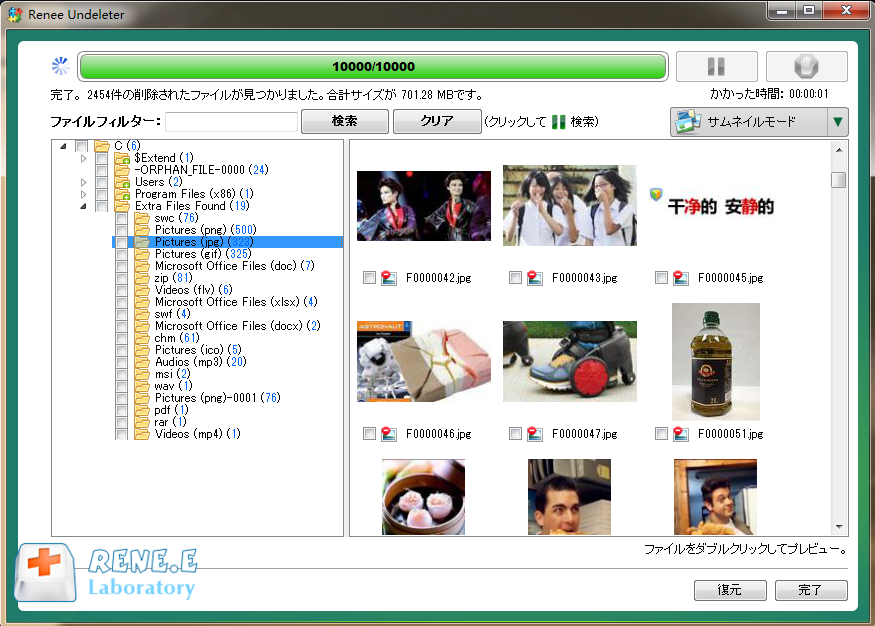
二、microSDカードの修復方法
1、Chkdskコマンドで認識しないmicroSDカードを修復する
microSDカードには、Windowsに組み込まれている無料ツールのChkdskを使用して修復できます。 chkdskツールはWindows FATおよびNTFSフォーマットのみをサポートします。microSDカードでHFSやextシリーズ(Linux用)などの異なるパーティションフォーマットが使用されている場合は、フォーマットしかできません。
① microSDカードをカードリーダーに挿入し、コンピュータに接続します。
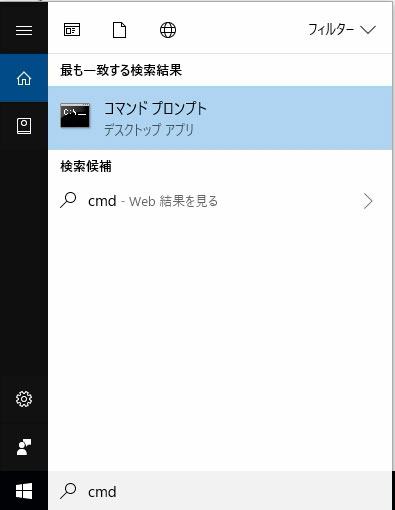
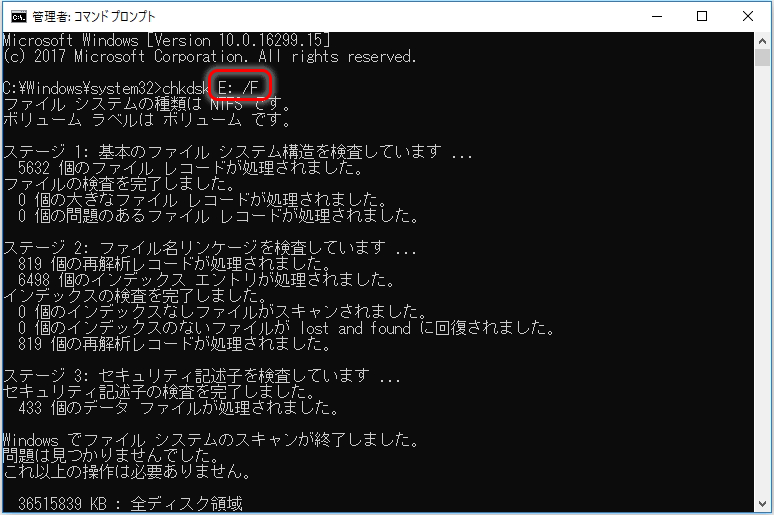
2、認識しないmicroSDカードをフォーマットする
① 破損したmicroSDカードをカードリーダーでコンピューターに接続します。
②「PC」を開き、microSDカードを右クリックし、「フォーマット」をクリックします。
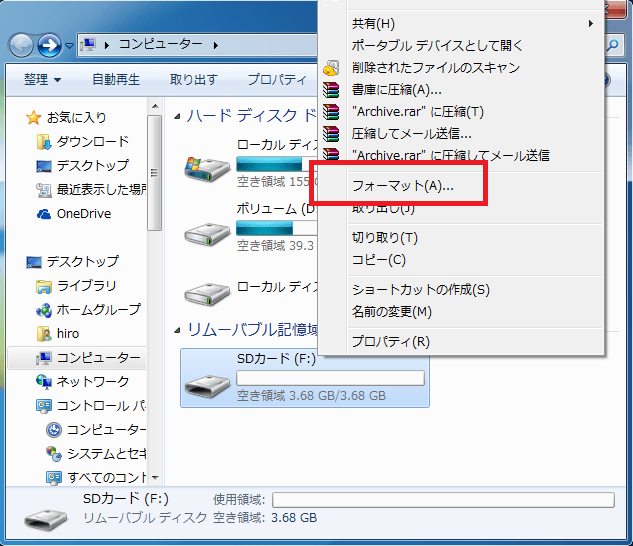
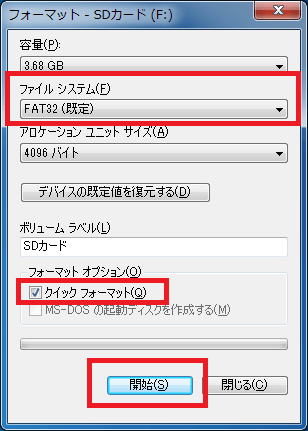
関連記事 :
解決済み:フォーマットしたSDカードからデータ復元するには?
2019-05-08
Satoshi : SDカードフォーマットが非常に一般的な操作であり、SDカードの空き容量を解放したり、フォーマットによってエラーを修正したり、誤っ...
2019-05-07
Imori : SDカードを利用しているとき、誤削除またはフォーマットによってデータ紛失が引き起こされる可能性があります。SDカードのデータが失...
2019-05-07
Ayu : SDカードの問題にはさまざまな理由があり、修復方法は様々です。「フォーマットしてください」と表示されたが、SDカードに重要なデー...
2019-05-07
Yuki : SDカードは、データを保存するためにスマホ、カメラ、またはさまざまな小型電子製品で広く使用されています。 SDカードが破損してい...
何かご不明な点がございますか?






